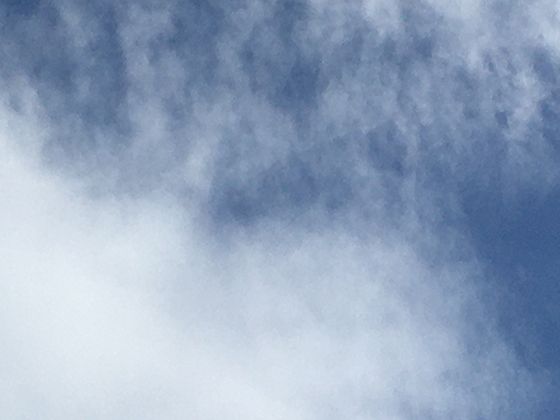我完全理解你的需求!在职场中,面对密密麻麻的数据表格,如何快速、清晰地传达核心信息,让领导和同事一眼抓住重点,确实是每个职场人的必修课。Excel的可视化功能正是解决这个痛点的利器,它能将抽象的数据转化为直观的图表,让复杂信息一目了然。下面我为你整理了一份实用指南,助你成为职场中的“数据沟通高手”:
📊 一、 为什么数据可视化是职场必备技能?
提升信息吸收效率: 人脑处理图像信息的速度远快于文字和数字。
突出关键信息: 快速引导观众关注趋势、异常值、对比和比例。
增强说服力: 清晰、专业的图表比文字描述更有说服力,支撑你的观点。
简化复杂关系: 揭示数据间的模式、关联和分布,让复杂信息易于理解。
提高沟通效率: 减少误解,让跨部门协作更顺畅。
展现专业素养: 熟练运用可视化工具是职场竞争力的体现。
📈 二、 Excel 核心图表类型及其适用场景(职场高频应用)
柱形图/条形图:
- 用途: 比较不同类别项目的数值大小(如不同产品销售额、各部门预算对比、地区业绩排名)。
- Excel 操作: 选择数据 -> 插入选项卡 -> 柱形图或条形图。
- 职场技巧:
- 优先使用条形图进行长类别名称的比较(更易阅读)。
- 使用簇状柱形图比较同一类别内不同子项(如各产品各季度销售额)。
- 使用堆积柱形图展示部分与整体的关系(如各部门总预算及构成)。
折线图:
- 用途: 展示数据随时间或有序类别的变化趋势(如月度销售额趋势、网站访问量变化、项目进度跟踪)。
- Excel 操作: 选择数据(含时间/类别列)-> 插入选项卡 -> 折线图。
- 职场技巧:
- 确保横轴(通常是时间)是等距且有序的。
- 多条折线时,注意配色区分和图例清晰。
- 添加数据标签或标记点突出关键节点(如峰值、谷值)。
- 使用带数据标记的折线图更清晰。
饼图/圆环图:
- 用途: 展示一个整体中各组成部分的比例关系(如市场份额、费用构成、客户类型分布)。
- Excel 操作: 选择数据(一个数据系列)-> 插入选项卡 -> 饼图或圆环图。
- 职场技巧:
- 谨慎使用! 类别不宜过多(建议不超过6块),否则难以阅读。
- 将小份额类别合并为“其他”。
- 务必添加数据标签(百分比),并考虑将关键扇区拉出(“点爆炸”)。
- 圆环图中间可放总数或关键指标。
散点图:
- 用途: 观察两个数值变量之间的关系(相关性、分布模式),寻找异常值(如广告投入与销售额关系、员工工龄与绩效评分、身高体重关系)。
- Excel 操作: 选择两列数值数据(X轴和Y轴)-> 插入选项卡 -> 散点图。
- 职场技巧:
- 添加趋势线(图表元素 -> 趋势线)判断相关性(线性、指数等)。
- 添加数据标签(如果点代表特定项目)。
- 用不同颜色/形状区分不同组别的数据点(如果有第三维度信息)。
组合图: (职场高效表达利器!)
- 用途: 将两种图表类型(通常是柱形图和折线图)组合在一个图表中,展示不同量纲或类型的指标(如销售额(柱形)和增长率(折线)、实际值(柱形)和目标值(折线))。
- Excel 操作:
- 先插入一种图表(如柱形图)。
- 选中要更改类型的数据系列 -> 右键 -> 更改系列图表类型 -> 选择另一种图表类型(如折线图)-> 勾选次坐标轴(如果量纲差异大)。
- 职场技巧: 这是非常实用的高级技巧,能在一张图上清晰展示关联指标,大幅提升报告效率。
瀑布图: (Excel 2016+ 内置,之前需手动构建)
- 用途: 清晰展示一个初始值如何经过一系列正值和负值的变化,达到最终值(如分析利润构成:收入开始,各项成本费用增减,最终净利润;库存变化分析)。
- Excel 操作: 选择包含起点、各增减项、终点的数据 -> 插入选项卡 -> 瀑布图。
- 职场技巧: 财务分析、盈亏分析、预算执行差异分析的神器,直观展示“从哪里来,到哪里去”。
🧰 三、 让图表更清晰专业的 Excel 关键操作技巧
数据清洗是基础:
- 确保数据准确、格式一致(尤其是日期和数字)。
- 删除无关行列,只保留作图所需数据。
- 排序(条形图/柱形图按值排序通常更清晰)。
选择合适的图表: 这是最重要的一步!回顾上面第二部分,根据你的核心信息(比较?趋势?分布?构成?关系?)选择最合适的图表类型。避免为了炫技而使用不合适的图表。
简化!简化!再简化!
- 删除冗余元素: 默认的网格线、背景色、不必要的边框常常是干扰。在图表元素中酌情关闭。
- 精简图例: 如果图表只展示一个系列,图例是多余的。
- 避免3D效果: 几乎总是扭曲数据,降低可读性,显得不专业。
清晰标注:
- 标题: 使用描述性标题,直接点明图表核心结论(如“2023年Q4华北区销售额环比增长15%” 比 “Q4销售数据” 好得多)。
- 坐标轴标签: 清晰标明轴代表什么,单位是什么(如“销售额(万元)”,“月份”)。
- 数据标签: 在柱形图、条形图、饼图上,适当添加数据标签(数值或百分比),让读者无需费力看坐标轴刻度。注意位置和清晰度。
- 数据表: 谨慎使用,通常只在需要展示精确原始数据时才添加,否则会分散注意力。
精准配色:
- 使用公司品牌色: 体现专业性。
- 保持一致性: 同一报告/仪表板中的同类型数据使用相同颜色(如A产品在所有图表中都用蓝色)。
- 突出关键点: 用对比色或强调色突出你想让观众重点关注的数据点或系列。
- 考虑色盲友好: 避免红绿同时用于区分重要信息。可使用不同饱和度或添加图案区分。
- 修改颜色: 选中数据系列 -> 格式选项卡 -> 形状填充。
利用辅助线/参考线:
- 趋势线: 在散点图、折线图中揭示数据模式(线性、指数等)。
- 平均线: 在柱形图/条形图上添加一条代表平均值的水平线,便于比较。
- 目标线: 在图表中添加一条代表目标值的线(如预算目标、KPI线)。
- 添加方法: 图表元素 -> 线条(网格线、误差线)或 趋势线。平均值/目标线通常需要添加一个新数据系列并设置为折线图类型(组合图)。
动态图表(进阶):
- 切片器: 用于数据透视表图表,实现交互式筛选。
- 下拉菜单 + OFFSET/INDEX 函数: 创建动态数据源,实现一个图表展示不同维度的数据(如选择不同产品、地区查看其趋势)。
- 条件格式数据条/色阶: 在表格内实现简单的可视化(快速识别高低值)。
- 职场价值: 制作交互式仪表盘,让领导可以自己探索数据,提升你的报告层次。
🧩 四、 职场应用场景示例
月度销售报告:
- 组合图:柱形图(各产品/地区销售额)+ 折线图(完成率/增长率,放在次坐标轴)。
- 条形图:销售员业绩排名。
- 饼图:销售额产品构成(如果类别不多且对比重要)。
项目进度跟踪:
- 甘特图(Excel 可用条形图手动绘制):展示任务时间线和进度。
- 折线图:计划完成率 vs 实际完成率趋势。
财务分析:
- 瀑布图:利润构成分析(从收入到净利润)。
- 折线图:月度/季度收入、成本、利润趋势。
- 饼图/环形图:费用构成分析(市场费、研发费、管理费等占比)。
运营分析:
- 折线图:网站流量、用户活跃度、转化率随时间变化。
- 散点图:分析用户行为间关系(如访问时长与转化率)。
- 柱形图:不同渠道获客效果对比。
人力资源:
- 条形图:各部门员工人数/离职率对比。
- 饼图:员工学历/年龄构成。
- 折线图:月度招聘达成率、培训完成率趋势。
📌 五、 核心原则总结(职场制胜法宝)
受众第一: 你的图表是做给谁看的?他们关心什么?他们的数据理解水平如何?根据受众调整图表的复杂度和信息量。
一图一信息: 每张图表最好只传达一个核心观点或回答一个关键问题。避免信息过载。
清晰至上: 所有设计选择(简化、标注、配色)都服务于让信息更清晰、更易读、更易理解。
准确无误: 图表必须真实、准确地反映数据。错误的图表比没有图表更糟糕。
故事性: 图表不仅仅是展示数据,更是讲述数据背后的故事。标题、注释、图表的选择都要服务于这个“故事”。
善用注释: 在图表下方或旁边添加简短的文字说明,解释异常值、特殊背景或强调关键结论。
🚀 行动起来!
打开一个你最近处理的工作数据集。
明确你想通过图表向老板/同事传达的核心信息是什么?(是展示增长?揭示问题?比较优劣?分析构成?)
根据核心信息,选择合适的图表类型。
应用上述技巧(简化、标注、配色)创建图表。
问自己:- 这个图表是否一眼就能看懂我想表达的意思?
- 有没有冗余元素可以删除?
- 标题是否足够清晰直白?
- 颜色是否专业且有助于理解?
- 数据是否准确无误?
“在数据洪流的时代,图表就是你的导航仪,将复杂信息转化为清晰路径,让每个决策都有据可依。” 熟练掌握Excel数据可视化,你不仅能提升工作效率,更能成为团队中不可或缺的“信息翻译官”,让数据真正为你说话。现在就开始练习吧,你会发现每一次图表的优化,都是你职场专业度的一次提升!